Effectuez une réparation de démarrage lorsque vous rencontrez cette erreur
- L'erreur BSoD 0xc0000218 fait référence à un cas d'échec du fichier de registre et à des problèmes d'écran.
- Il est principalement déclenché par des erreurs de configuration dans le registre et les paramètres système.
- Effectuer une restauration du système ou une réparation avec la réparation au démarrage sont des options viables pour résoudre l'erreur.
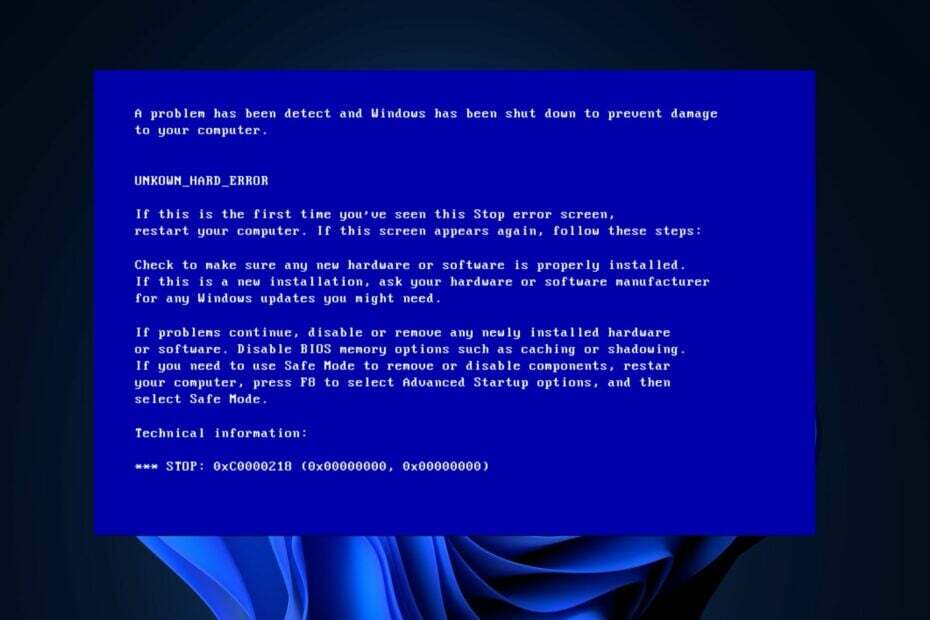
XINSTALLER EN CLIQUANT SUR LE FICHIER DE TÉLÉCHARGEMENT
- Téléchargez et installez Fortect sur votre PC.
- Lancez l'outil et Lancer la numérisation pour trouver les fichiers endommagés à l'origine des problèmes.
- Faites un clic droit sur Commencer la réparation pour résoudre les problèmes affectant la sécurité et les performances de votre ordinateur.
- Fortect a été téléchargé par 0 lecteurs ce mois-ci.
Plusieurs utilisateurs de Windows 10 et 11 se sont récemment plaints de l'erreur BSoD 0xc0000218, qui a empêché leur système de démarrer correctement. Le code d'erreur 0xc0000218 fait explicitement référence à un échec du fichier de registre qui peuvent souvent apparaître en raison de paramètres système mal configurés.
Si vous voyez ce message ou rencontrez des problèmes similaires, consultez certains correctifs potentiels pour résoudre le problème de manière transparente.
- Qu'est-ce qui cause l'erreur BSoD 0xc0000218 ?
- Comment puis-je corriger l'erreur BSoD 0xc0000218 ?
- 1. Effectuer une réparation de démarrage
- 2. Restaurer le système à un état antérieur
- 3. Réparer manuellement le registre
Qu'est-ce qui cause l'erreur BSoD 0xc0000218 ?
Il peut y avoir plusieurs raisons derrière l'erreur 0xc0000218 BSoD. Voici quelques-uns des facteurs potentiels :
- Modifications de registre incorrectes – Si vous effectuez des modifications incorrectes à l'aide de modification du registre outils ou en modifiant manuellement les valeurs, cela peut entraîner un registre corrompu. De telles erreurs de configuration peuvent déclencher l'erreur 0xc0000218 lors du processus de démarrage du système.
- Paramètres système en conflit – Certains paramètres système, tels que des configurations de pilote incompatibles, peuvent entraîner des problèmes de registre ou de stabilité du système.
- Fichiers de ruche de registre corrompus ou manquants - Si la les fichiers de la ruche du registre sont corrompus ou sont accidentellement supprimés, ils deviennent inaccessibles au démarrage et déclenchent cette erreur.
Contrairement aux autres erreurs BSOD, vous pouvez toujours avoir accès à votre ordinateur. Cependant, vous rencontrerez des échecs de traitement à différentes instances.
Comment puis-je corriger l'erreur BSoD 0xc0000218 ?
Avant de vous engager dans un dépannage avancé ou des ajustements de paramètres, vous devriez envisager d'effectuer les vérifications préliminaires suivantes :
- Redémarrez votre ordinateur pour résoudre tous les problèmes temporaires à l'origine des erreurs.
- Effectuez une analyse complète des logiciels malveillants avec Windows Defender ou logiciel antivirus fiable.
- Désinstaller les programmes récemment installés.
- Utilisez un service dédié et correcteur d'erreur BSoD efficace.
- Recherchez les mises à jour Windows.
Après avoir confirmé les vérifications ci-dessus, si le problème persiste, vous pouvez utiliser l'une des solutions avancées fournies ci-dessous.
1. Effectuer une réparation de démarrage
- Insérez une clé USB ou un DVD amorçable, démarrez votre PC et appuyez sur n'importe quelle touche pour démarrer à partir du DVD ou de la clé USB.
- Choisi ton préférences linguistiques et appuyez sur Suivant.
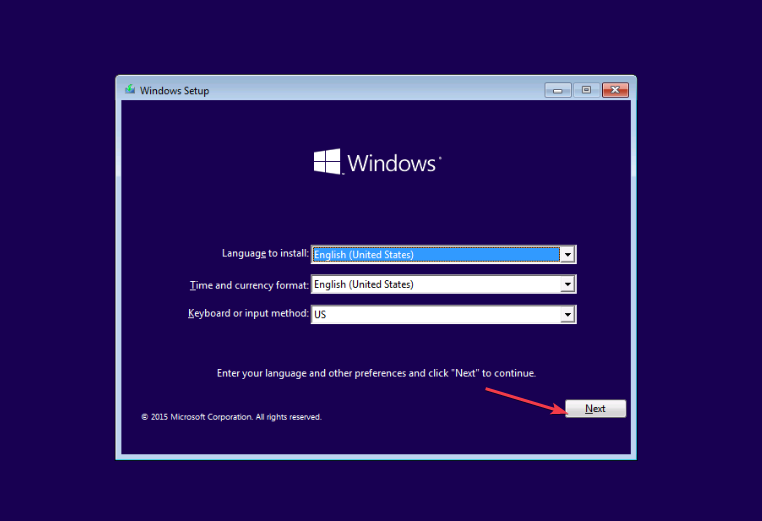
- Ensuite, sélectionnez le Répare ton ordinateur option en bas à gauche de l'écran.
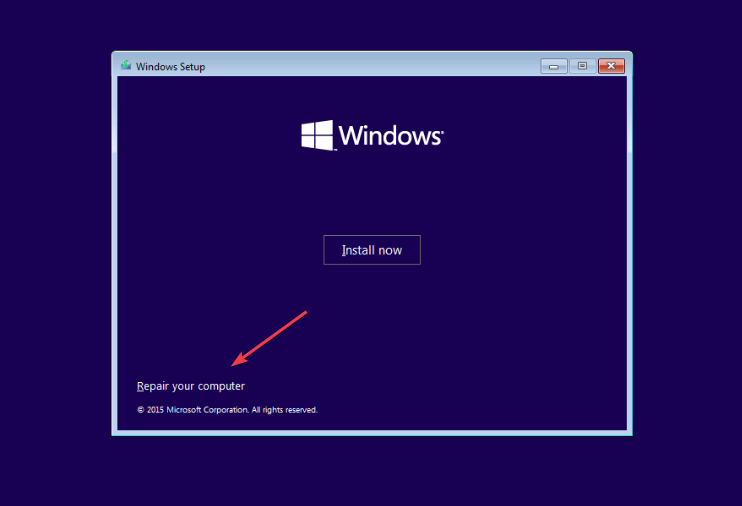
- Choisir la Dépanner option et cliquez sur Options avancées.

- Sélectionnez le Réparation de démarrage option.
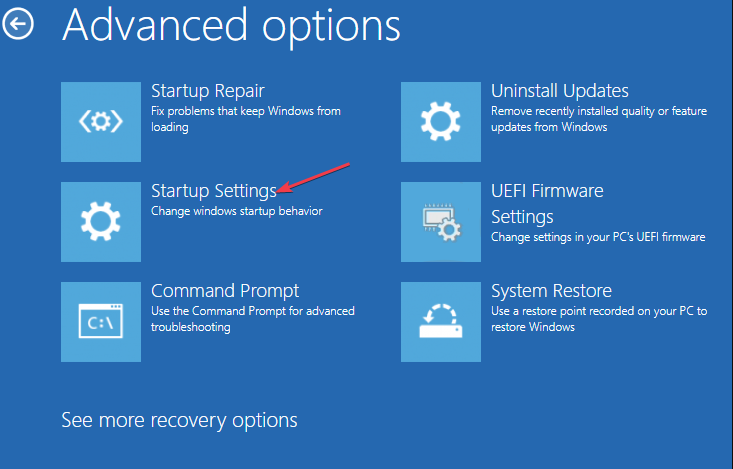
- Ensuite, sélectionnez le système d'exploitation cible à réparer et Windows lancera la réparation.
- Enfin, retirez le lecteur amorçable et redémarrez votre PC.
Après le redémarrage, observez si l'erreur BSOD 0xc0000218 est résolue. Si l'erreur persiste, vous devrez peut-être essayer d'autres méthodes de dépannage.
- Qu'est-ce que Mbamtray.exe et comment corriger son erreur d'application ?
- Correction: 0x80096002 Erreur du programme d'installation autonome de Windows Update
2. Restaurer le système à un état antérieur
- appuie sur le les fenêtres + R clés pour ouvrir le Courir boîte de dialogue de commande. Taper rstrui dans le champ de texte et appuyez sur Entrer.
- Sélectionner Restauration du système sous Protection du système.

- Cliquez sur Suivant procéder.

- Sélectionnez le point de restauration souhaité et cliquez sur Suivant.

- Clique sur le Finir pour confirmer votre sélection et redémarrer votre PC.
La restauration du système devrait aider à remettre votre PC dans un état parfait avant le code d'erreur BSOD 0xc0000218. Windows crée automatiquement des points de restauration, mais vous pouvez consulter notre article pour savoir comment créer un point de restauration système manuellement.
3. Réparer manuellement le registre
- Suivez les instructions fournies dans la Solution 1 pour démarrer à partir du lecteur amorçable.
- Dans les fenêtres Installation écran, cliquez sur Réparation votre ordinateur, puis sélectionnez Dépanner.

- Ensuite, sélectionnez Invite de commandes.
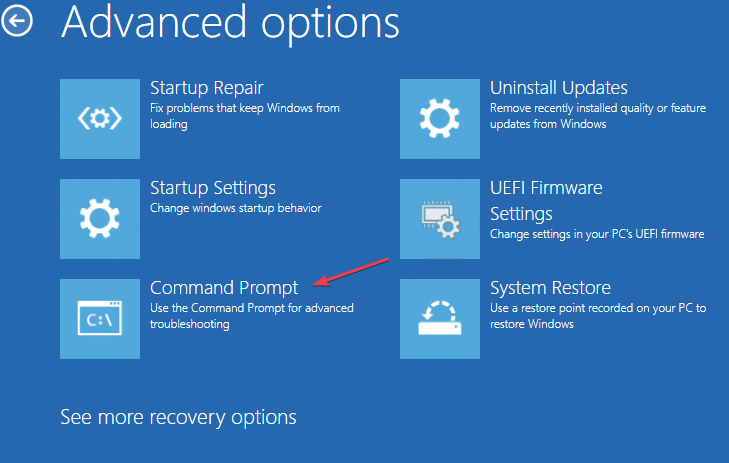
- Tapez la commande suivante et appuyez sur Entrer (remplacez D par la lettre de lecteur de votre lecteur amorçable):
reg load HKLM\TempHive D:\Windows\System32\config\SOFTWARE
- Ensuite, tapez la commande suivante pour vérifier les fichiers de registre et appuyez sur Entrer:
répertoire HKLM\TempHive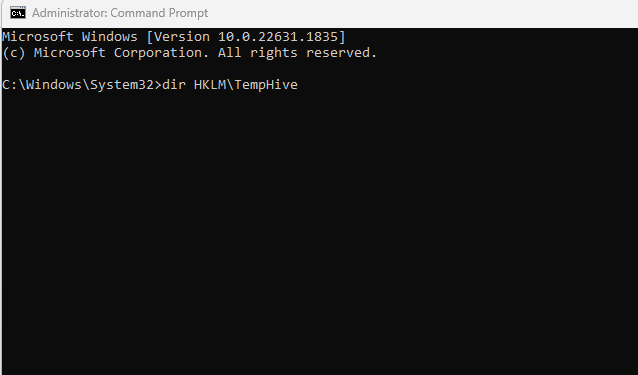
- Tapez la commande suivante et appuyez sur Entrer (assurez-vous que la sortie affiche le fichier SOFTWARE):
copier D:\Windows\System32\config\SOFTWARE D:\Windows\System32\config\SOFTWARE.bak
- Renommez les fichiers de registre en saisissant la commande suivante:
ren D:\Windows\System32\config\SOFTWARE SOFTWARE.oldren HKLM\TempHive D:\Windows\System32\config\SOFTWARE
- Tapez ce qui suit dans le champ de texte et appuyez sur Entrer pour fermer l'invite de commande:
sortie - Enfin, retirez le lecteur amorçable et redémarrez votre PC.
Vérifiez maintenant si l'erreur BSOD 0xc0000218 a été corrigée. Si ce n'est pas le cas, demandez de l'aide en contactant Assistance Microsoft pour déposer un ticket de requête.
En conclusion, plusieurs registres et problèmes d'écran bleu peuvent être résolus à l'aide de méthodes relatives mais spécifiques. Vous pouvez consulter nos suggestions de solutions pour erreurs de registre et d'écran bleu dans Windows 10/11 Pour plus d'aide.
Veuillez utiliser la section des commentaires ci-dessous pour poser des questions ou des suggestions concernant ce problème.
Vous rencontrez toujours des problèmes ?
SPONSORISÉ
Si les suggestions ci-dessus n'ont pas résolu votre problème, votre ordinateur peut rencontrer des problèmes Windows plus graves. Nous vous suggérons de choisir une solution tout-en-un comme Fortifier pour résoudre efficacement les problèmes. Après l'installation, cliquez simplement sur le Afficher et corriger bouton puis appuyez sur Lancer la réparation.


